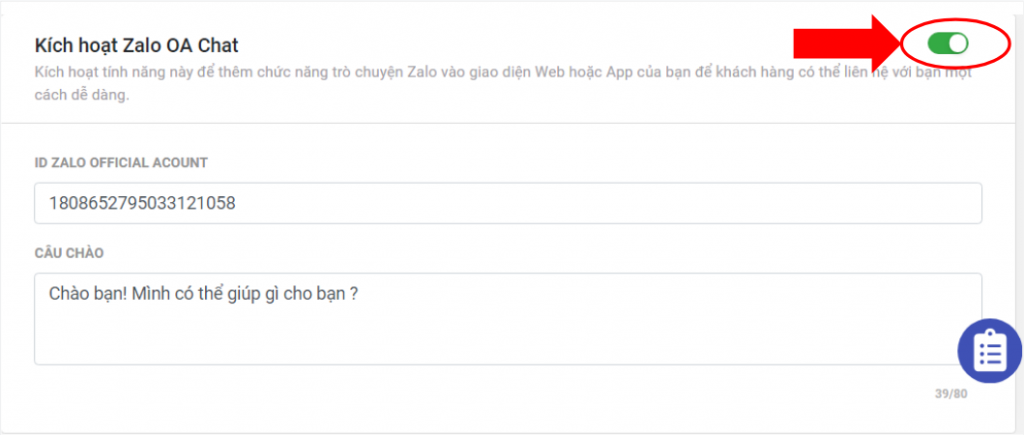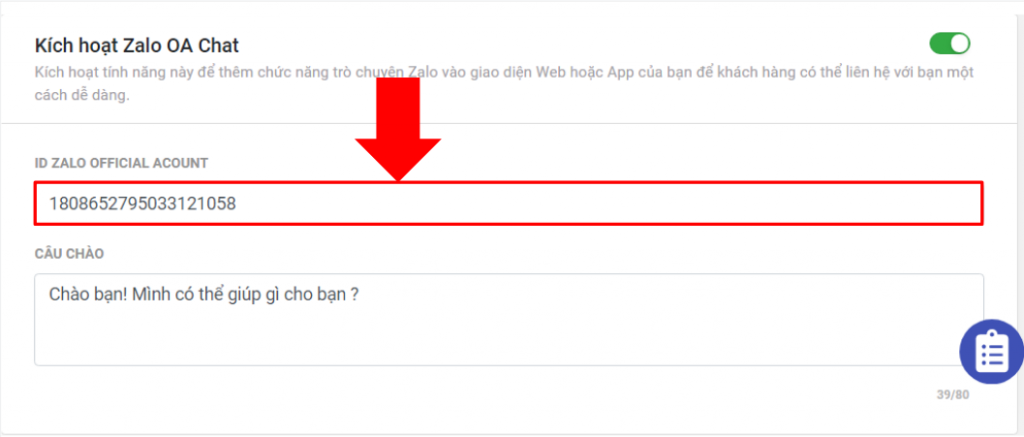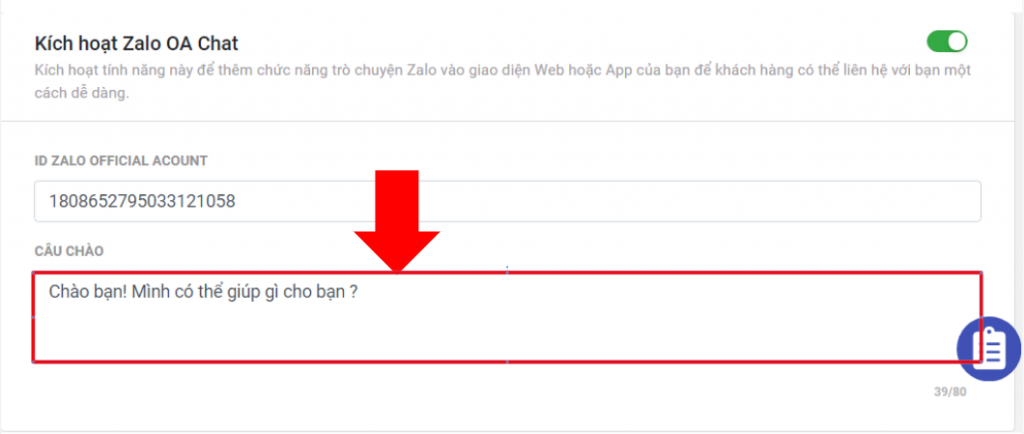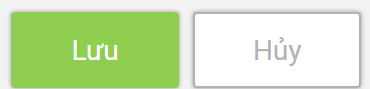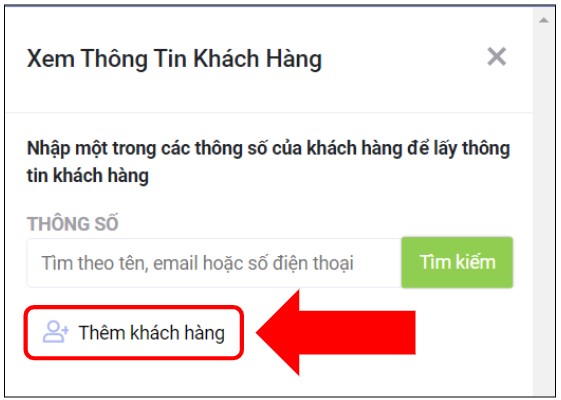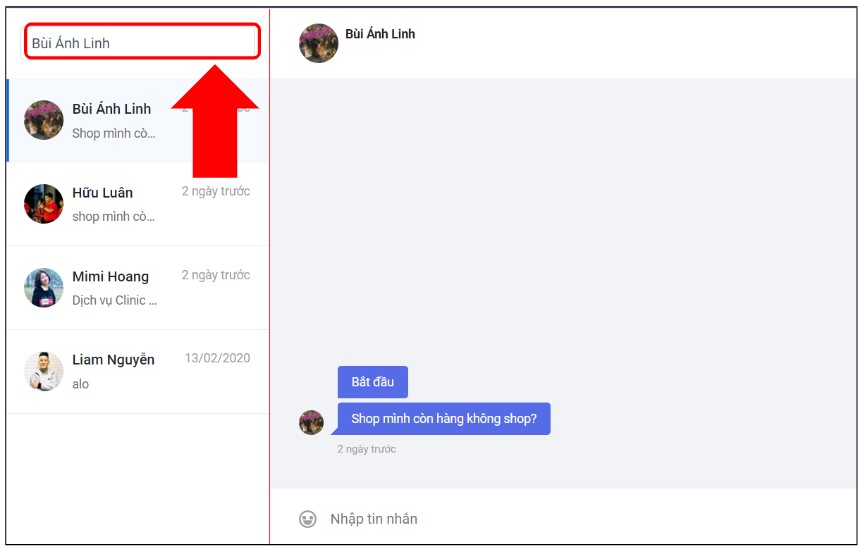Kết Nối Tài Khoản Zalo Với GoCHAT
GoCHAT sẽ giúp cho bạn dễ dàng quản lý tập trung tất cả tin nhắn trò chuyện với khách hàng trên Zalo Official Account. Bên cạnh đó bạn cũng có thể dễ dàng phản hồi nhanh chóng những thắc mắc của khách hàng về sản phẩm, kết nối tài khoản zalo với gochat để sau đó có thể chăm sóc lại và thực hiện các chiến dịch remarketing đến khách hàng của mình.
1/ Kết nối Zalo Official Account Với GoCHAT
2/ Hiển thị Zalo Chat trực tuyến trên Website, Mobile App
3/ Thu thập thông tin khách hàng mới trên Zalo OA qua GoCHAT
4/ Kết nối tài khoản Zalo của khách hàng với thông tin có sẵn trong danh sách khách hàng
1/ Kết nối Zalo Official Account Với GoCHAT
Bạn nên đồng bộ và kết nối với tin nhắn khách hàng trên Zalo để dễ quản lý mọi tin nhắn của khách hàng trong giao diện GoSELL. Hãy thêm chức năng trò chuyện, nhắn tin với khách hàng bên trong phần mềm quản lý bán hàng GoSELL khi khách hàng liên hệ trực tiếp qua: Fanpage Zalo, Website, Mobile App.
GoCHAT sẽ giúp bạn lưu lại hết tất cả các nội dung bạn trò chuyện và thông tin những khách hàng liên hệ để bạn dễ dàng thu thập và tạo thông tin khách hàng mới, thêm vào danh sách khách hàng nhanh chóng.
Hướng dẫn kết nối Zalo Official Account với GoCHAT:
Bước 1: Click vào GoChat bên trong Trang Quản Trị – Dashboard
Bước 2: Chọn Zalo
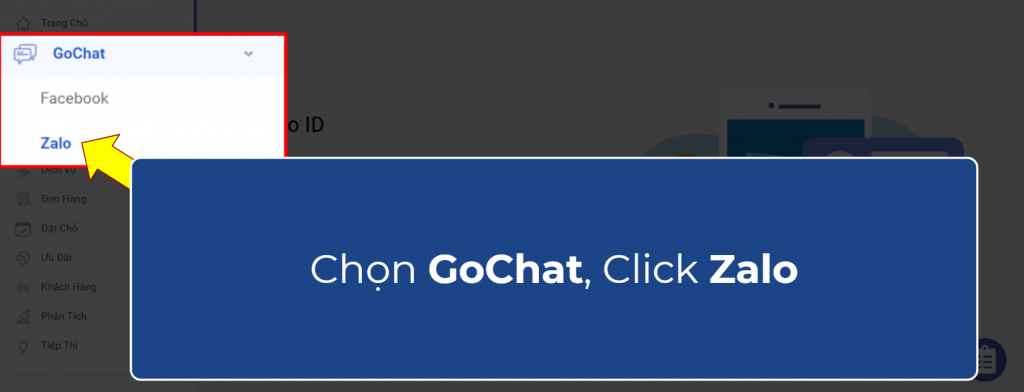
Bước 3: Click chọn Ủy Quyền
Người bán cần chuẩn bị và có sẵn tài khoản Zalo Official Account nếu chưa có người bán có thể tạo tài khoản Zalo Official Account tại đây
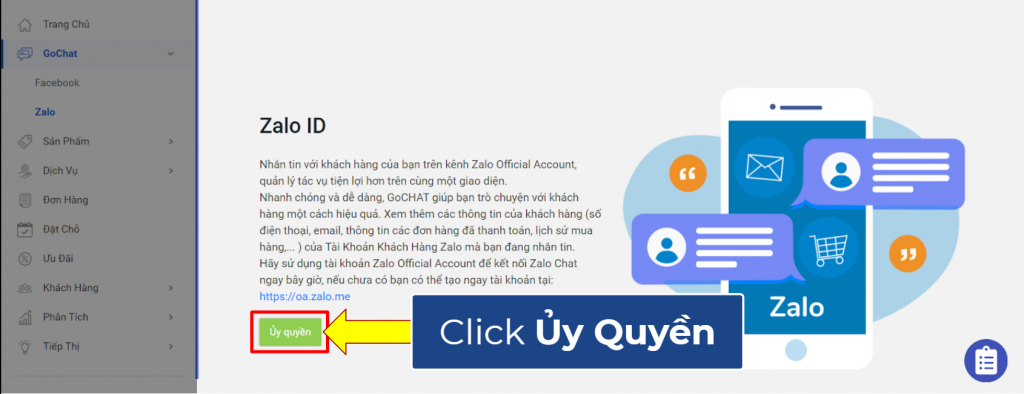
Bước 4: Đăng Nhập Zalo Official Account
Bước 5: Chọn tài khoản hoặc page OA bạn muốn kết nối với GoCHAT (nếu chủ shop có nhiều tài khoản OA khác nhau thì chỉ chọn được 1 trang OA để kết nối). Sau đó click chọn Đồng ý cho phép ứng dụng quản lý Official Account
Bước 6: Click vào nút Cho phép để hoàn tất kết nối
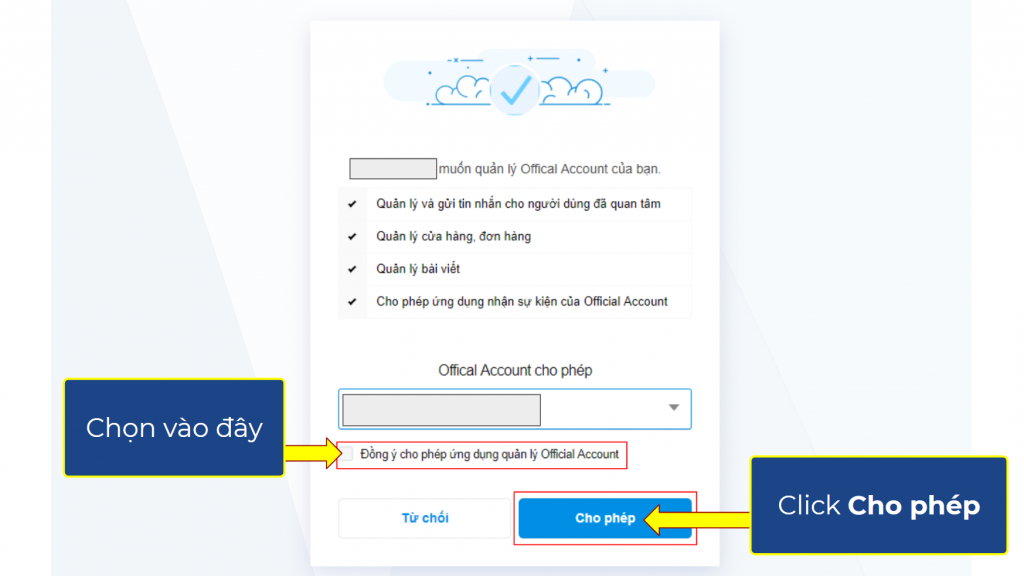
2/ Hiển thị Zalo Chat trực tuyến trên Website, Mobile App
Zalo Chat trực tuyến là icon sẽ hiển thị trên Website của người bán sẽ giúp cho khách hàng tiện lợi liên hệ trực tuyến và để lại tin nhắn hoặc cần giải đáp thông qua kênh Zalo.
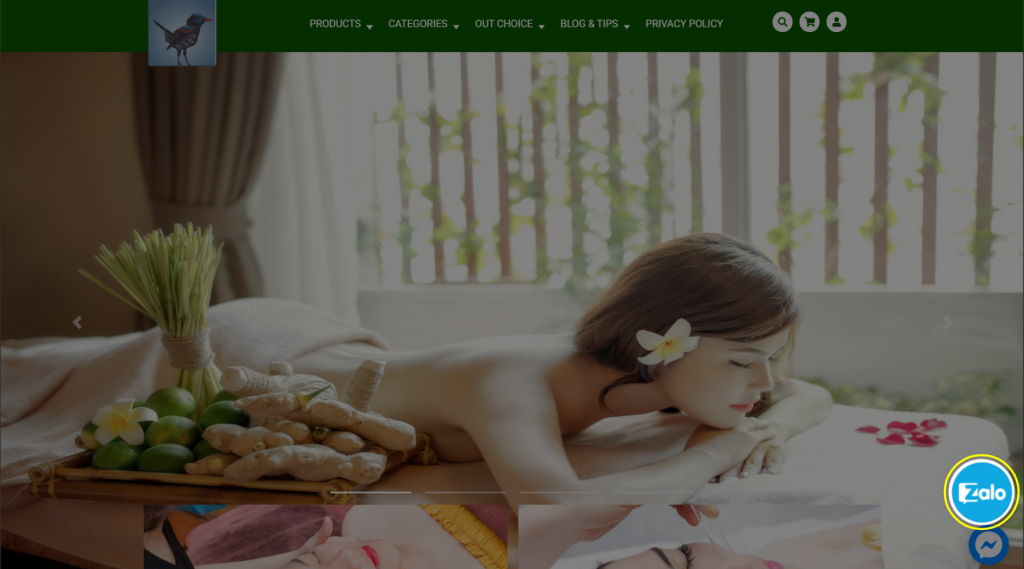
Hướng dẫn:
Bước 1: Click vào GoCHAT, Chọn Cài Đặt
Bước 2: Chọn Phần Kích hoạt Zalo OA Chat
Bước 3: Click vào nút kích hoạt để bật Zalo OA Chat trực tuyến trên Website
Bước 4: Nhập ID Zalo Official Account
Bạn có thể lấy ID Zalo Official Account trong phần tài khoản Zalo OA để dán vào ô này
Bước 5: Nhập CÂU CHÀO (câu chào là nội dung trả lời tự động khi khách lần đầu click vào Zalo chat trực tuyến)
Bước 6: Click vào Lưu để hoàn tất
*Quá trình kết nối sẽ mất vài phút, bạn có thể xem trang Website ở chế độ ẩn danh hoặc xóa Cache trong trường hợp đã cập nhật kết nối nhưng không thấy Zalo Chat Trực Tuyến
3/ Thu thập thông tin khách hàng mới trên Zalo OA qua GoCHAT
Trong quá trình nhắn tin giải đáp thắc mắc, người bán cần nên lưu trữ lại thông tin khách hàng để dễ nhớ, sau này chăm sóc bán hàng hoặc remarketing lại theo mong muốn sở thích hành vi khách hàng. Người bán còn có thể segment (phân nhóm) khách hàng chi tiết hơn theo sở thích và nhu cầu khách hàng trên Zalo OA.
Hướng dẫn:
Bước 1: Click vào GoCHAT
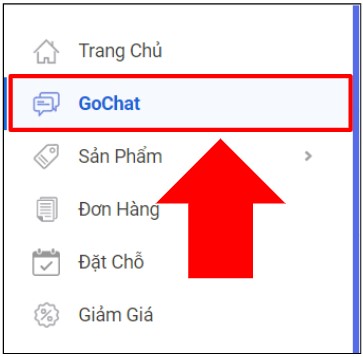
Bước 2: Chọn khách hàng đang nhắn tin muốn lưu lại thông tin (họ tên, số điện thoại, email, tag, ghi chú) và thêm vào danh sách khách hàng
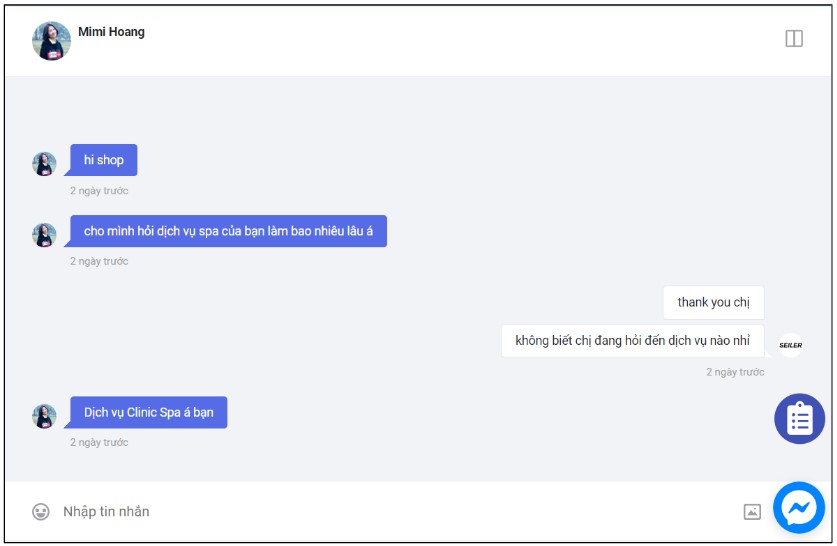
Bước 3: Click vào nút Xem thông tin khách hàng bên trên góc phải màn hình
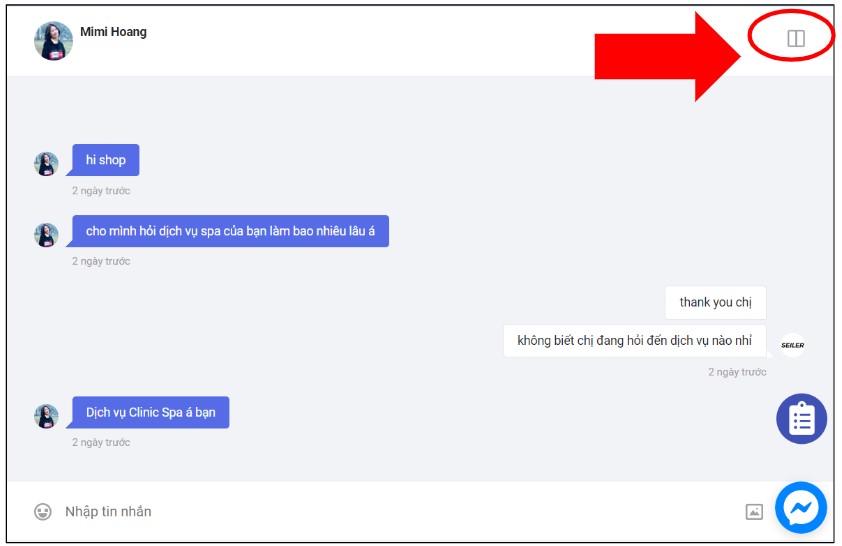
Bước 4: Click vào nút Thêm khách hàng
Bước 5: Nhập thông tin khách hàng

- Họ Tên: nhập Họ Tên khách hàng
- Email: nhập Địa Chỉ hộp thư điện tử
- Số Điện Thoại: nhập Số Điện Thoại liên hệ
- Thẻ: gắn các tag để dễ phân nhóm khách hàng
- Ghi Chú: ghi các thông tin khác về khách nếu có để dễ nhớ
4/ Kết nối tài khoản Zalo của khách hàng với thông tin có sẵn trong danh sách khách hàng
Trong trường hợp khách hàng liên hệ trên Zalo OA là một trong những khách hàng của bạn đã mua trên Website, App, Shopee, Lazada, GoMUA mà bạn muốn ghim lại những data trùng lặp để dễ quản lý danh sách các khách hàng hiện tại.
Hướng dẫn:
Bước 1: Click vào GoCHAT
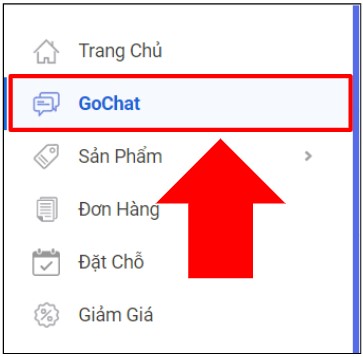
Bước 2: Chọn khách hàng muốn tạo thông tin thêm vào danh sách khách hàng
Bước 3: Click vào nút Xem thông tin khách hàng bên trên góc phải màn hình
Bước 4: Chọn thông tin khách hàng trong quản lý danh sách khách hàng
Bước 5: Click vào nút Ghim ở trên cùng để hoàn tất
Người bán có thể Unpin (Bỏ Ghim) nếu nhầm thông tin khách hàng và chọn lại khách hàng khác để Pin
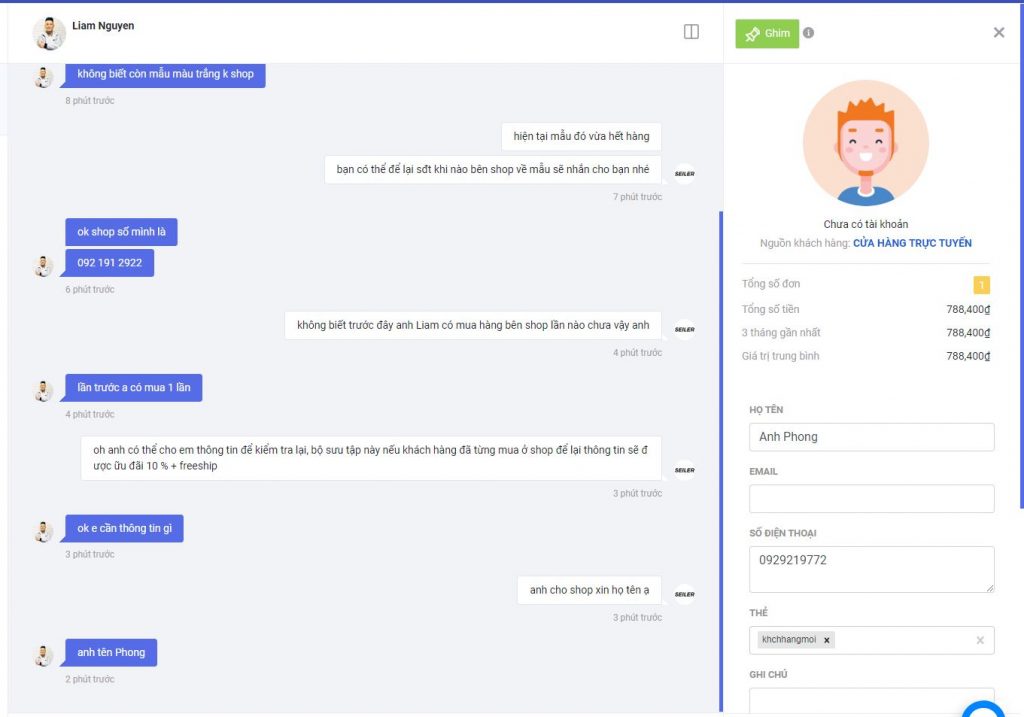
Như vậy qua bài viết trên bạn đã biết cách kết nối tài khoản Zalo với Gochat
Tham Khảo: Kết Nối Fanpage Facebook Chat